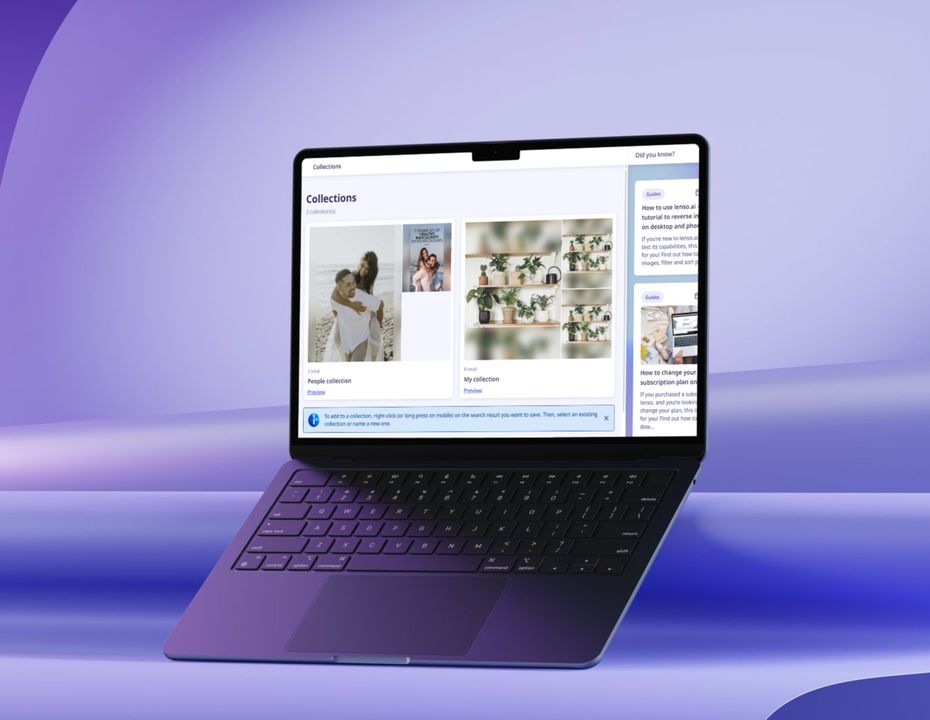
Vorschau in:
Was sind Collections?
Collections auf lenso ermöglichen es Benutzern, mehrere Ordner innerhalb ihres Profils zu erstellen und alle Bildresultate zu speichern, die sie finden.
Gespeicherte Collections finden Sie im Benutzerbereich.
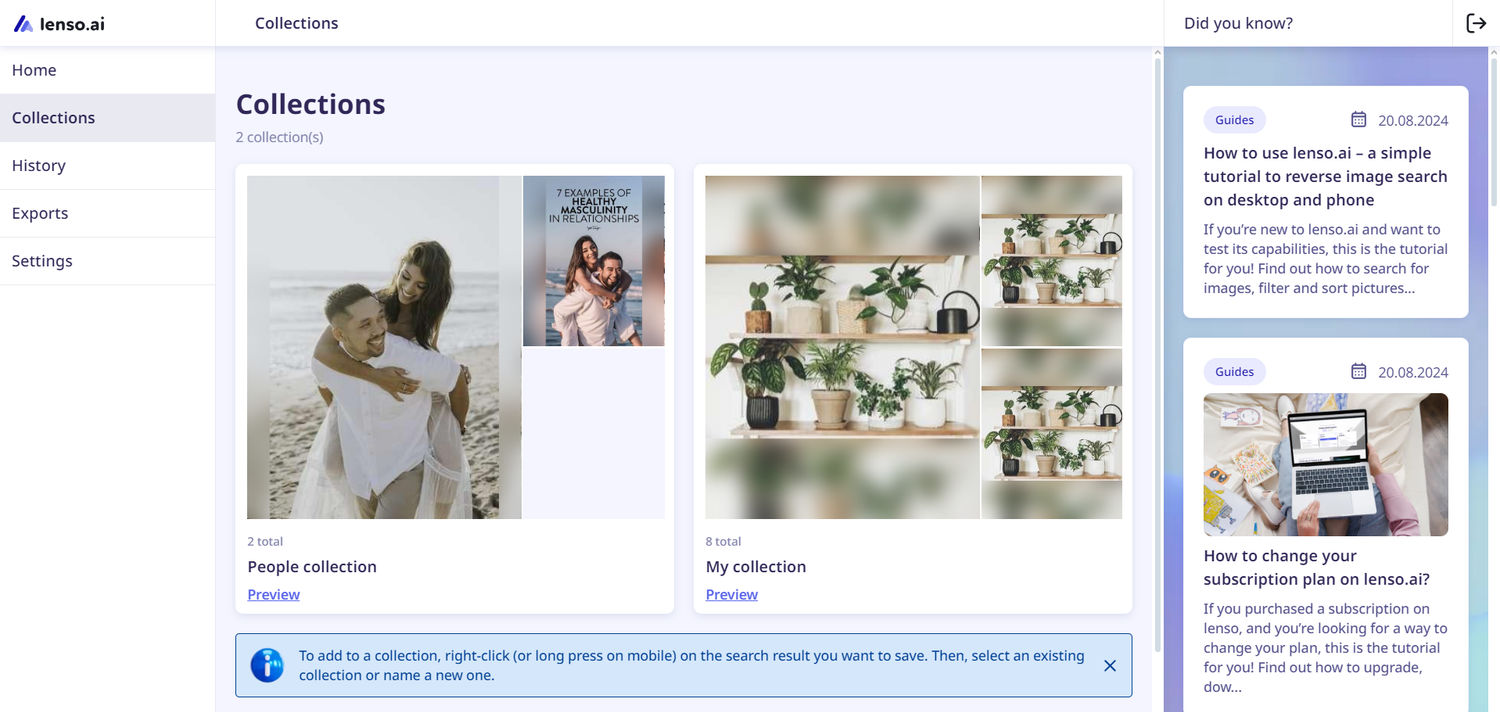
Wie speichert man Bilder in Collections?
Für einzelne Bilder
- Suchen Sie nach einem Bild auf lenso.ai.
- Klicken Sie mit der rechten Maustaste auf das Bild, das Sie speichern möchten, oder klicken Sie auf die drei Punkte auf dem Bild, um das Sammlungs-Pop-up zu öffnen.
- Wählen Sie eine bestehende Collection oder erstellen Sie eine neue.
- Ihr Bild ist gespeichert!
Für Bilder mit mehreren Quellen
- Suchen Sie nach einem Bild auf lenso.ai.
- Klicken Sie auf die drei Punkte auf dem Bild, um das Sammlungs-Pop-up zu öffnen – so speichern Sie alle Quellen in Ihrer Sammlung.
- Klicken Sie auf „Alle ansehen“, um die Option zu sehen, jedes Bild einzeln zu speichern oder alle auf einmal zu speichern.
- Um ein einzelnes Bild zu speichern, wählen Sie das Lesezeichen neben dem spezifischen Link. Um alle auf einmal zu speichern, wählen Sie das Lesezeichen unter „Die gesamte Gruppe zu Collections hinzufügen:“.
- Wählen Sie eine bestehende Collection oder erstellen Sie eine neue.
- Ihre Bilder sind gespeichert!
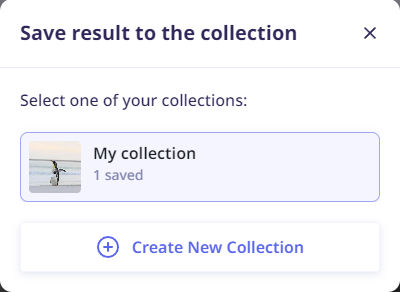
Collections bearbeiten
Lenso.ai ermöglicht es Ihnen, Bilder in Collections zu verschieben, zu kopieren und zu löschen. So geht's:
- Gehen Sie in Ihrem Profil zu Collections.
- Wählen Sie die Sammlung, die Sie bearbeiten möchten.
- Wählen Sie oben rechts „Sammlung bearbeiten“.
- Wählen Sie die Bilder aus, die Sie bearbeiten möchten.
- Wählen Sie zwischen dem Verschieben, Kopieren oder Löschen der Ergebnisse.
- Verschieben - ermöglicht es Ihnen, das Bild in eine andere Sammlung zu verschieben und es aus der bestehenden zu entfernen.
- Kopieren - kopiert das Bild in eine andere Sammlung, ohne es aus der bestehenden zu entfernen.
- Löschen - entfernt das Bild aus der aktuellen Sammlung.
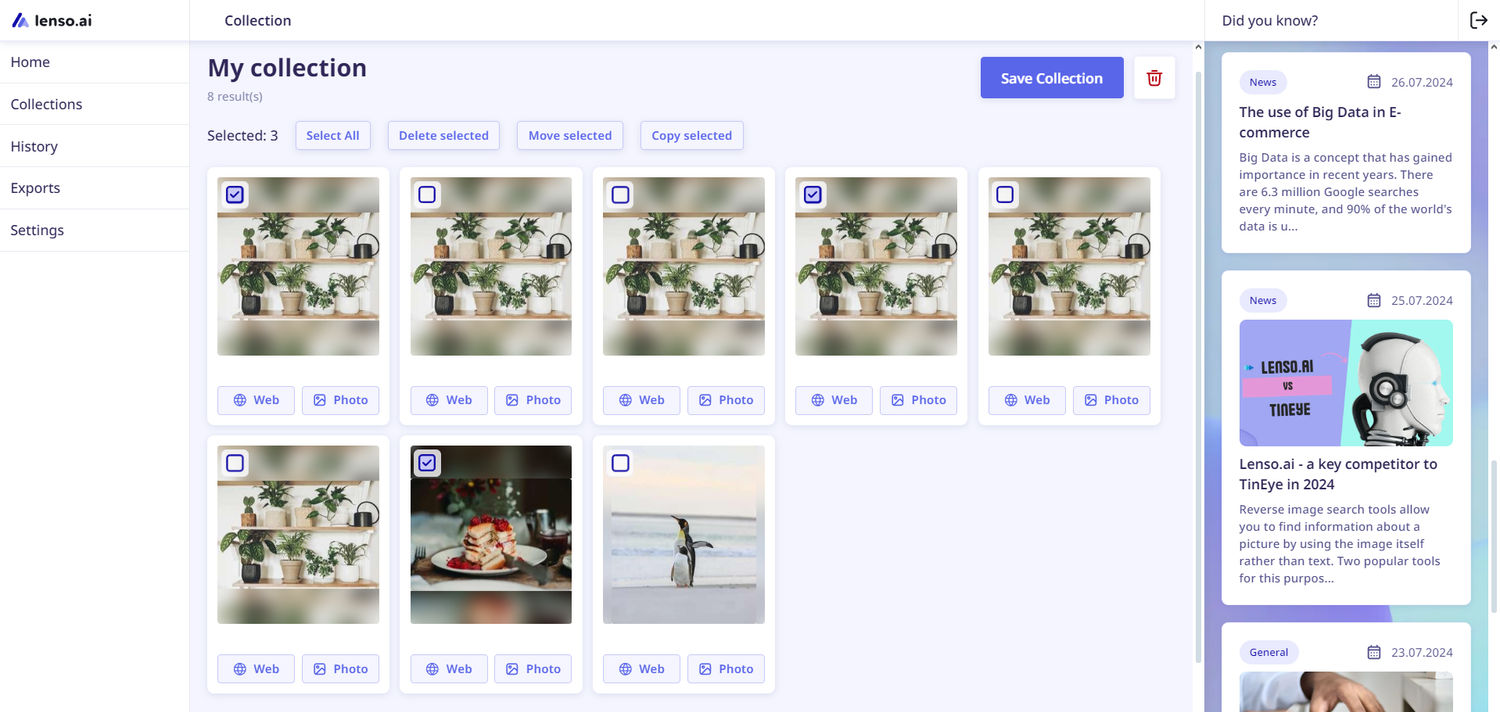
Wenn Sie mehr über die Funktionen von lenso erfahren möchten, lesen Sie unser Tutorial.
Weiterlesen

Anleitungen
Wie findet man Orte anhand eines Bildes? | Online-Ortssuche
Gebäude, Orte, Standorte und Sehenswürdigkeiten online zu finden, war früher oft schwierig. Heutzutage, im Zeitalter von Google Maps und Place-Findern wie lenso.ai, ist es einfach, jeden Ort allein anhand eines Fotos zu lokalisieren. In diesem Artikel zeigen wir Ihnen, wie Sie Orte anhand eines Fotos finden und Ihre Suche mit verschiedenen Filtern verfeinern können.

Anleitungen
Wie man Bilddiebstahl auf exklusiven Inhaltsplattformen verhindert
Leider ist Bilddiebstahl eine der häufigsten Formen von Online-Kriminalität. Er führt oft zu Urheberrechtsverletzungen, unbefugter Nutzung und Betrug, die die Marke und das Einkommen eines Inhalts-Erstellers ernsthaft schädigen können. Wie kann man also Bilddiebstahl auf exklusiven Inhaltsplattformen verhindern und seine Online-Präsenz schützen?

Anleitungen
3 beste Google-Lens-Alternativen für die umgekehrte Bildersuche
Müde davon, Google Lens zu benutzen, das immer ungenauere Ergebnisse bei der Bildersuche liefert? Es ist Zeit, etwas Neues auszuprobieren: Entdecken Sie die 3 besten Google-Lens-Alternativen für die umgekehrte Bildersuche.

Anleitungen
KI-Bildsuche mit lenso.ai: Wie Sie Ihre Fotos online finden und schützen können
Bilder, die früher online geteilt wurden, sind nicht mehr automatisch sicher oder geschützt. Es gibt viele Situationen, in denen Bilder durchsickern – oft ohne dass Sie es überhaupt merken. Wie können Tools wie die Bildsuche von lenso.ai Ihnen helfen, Ihre Fotos online zu finden und zu schützen?

Anleitungen
Was sind Filter auf lenso.ai und wie verwendet man sie?
Wenn du lenso.ai regelmäßig besuchst, hast du wahrscheinlich schon die Filterfunktion bemerkt. Sie steht allen Nutzern zur Verfügung und ist eine schnelle und einfache Möglichkeit, deine Bildsuche zu verfeinern. In diesem Artikel erklären wir, wie du die Text- und Domain-Filter von lenso.ai für eine präzise umgekehrte Bildsuche verwendest.
